![]() Ove su značajke dostupne samo u standardnim i profesionalnim programskim konfiguracijama.
Ove su značajke dostupne samo u standardnim i profesionalnim programskim konfiguracijama.
Idemo u imenik za primjer "Zaposlenici" . U primjeru imamo samo nekoliko redaka. A ovdje, kada se u tablici nalaze tisuće zapisa, filtriranje će vam pomoći da ostavite samo potrebne retke, skrivajući ostalo.
Da biste filtrirali retke, najprije odaberite na kojem stupcu ćemo koristiti filter. Filtrirajmo po "Podružnica" . Da biste to učinili, kliknite na ikonu 'lijevak' u naslovu stupca.
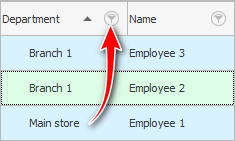
Pojavljuje se popis jedinstvenih vrijednosti, među kojima ostaje odabrati one koje su nam potrebne. Možete odabrati jednu ili više vrijednosti. Prikažimo sada samo zaposlenike iz ' Grane 1 '. Da biste to učinili, potvrdite okvir pored ove vrijednosti.
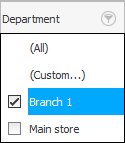
Sada da vidimo što se promijenilo.
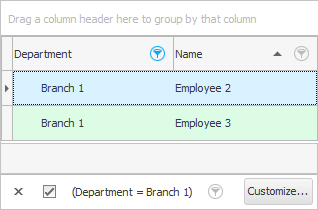
Prvo, ostali zaposleni su samo oni koji rade u ' Podružnici 1 '.
Drugo, ikona 'lijevak' pored polja "Podružnica" je sada istaknuto tako da je odmah jasno da su podaci filtrirani ovim poljem.
Imajte na umu da filtriranje može biti višestruko. Na primjer, možete istovremeno prikazati u tablici kupaca "VIP kupci" i to samo od određenih gradovi .
Treće, ispod "tablice" pojavila se ploča za filtriranje koja uključuje nekoliko funkcija odjednom.
Filter možete poništiti klikom na 'križ' na lijevoj strani.
Možete poništiti okvir kako biste privremeno onemogućili filtriranje . Ovo je korisno kada je postavljen složeni filtar koji ne želite postavljati drugi put. Stoga možete ponovno prikazati sve zapise, a zatim uključiti potvrdni okvir kako biste ponovno primijenili filtar.
A ako se filtar promijeni, tada će na ovom mjestu i dalje postojati padajući popis s poviješću promjena filtera. Lako će se vratiti na prethodni uvjet prikaza podataka.
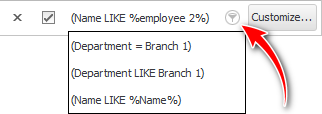
Prozor za prilagodbu filtra možete prikazati klikom na gumb ' Prilagodi... '. Ovo je prozor za sastavljanje složenih filtara za različita polja.
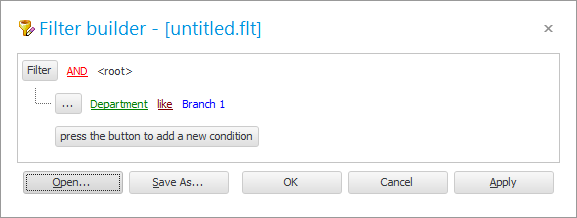
Štoviše, složeni filtar jednom sastavljen može se ' spremiti ', tako da se kasnije može lako ' otvoriti ', a ne kompajlirati ponovno. U ovom prozoru postoje posebni gumbi za to.
![]() Ovdje možete vidjeti više detalja o načinu korištenja
Ovdje možete vidjeti više detalja o načinu korištenja ![]() veliki prozor postavki filtera .
veliki prozor postavki filtera .
![]() Postoji također
Postoji također ![]() mali prozor postavki filtera .
mali prozor postavki filtera .
![]() Pogledajte kako možete koristiti
Pogledajte kako možete koristiti ![]() filter niz .
filter niz .
![]() Pogledajte najbrži način postavljanja filtera
Pogledajte najbrži način postavljanja filtera ![]() po trenutnoj vrijednosti .
po trenutnoj vrijednosti .
U nastavku pogledajte druge korisne teme:
![]()
Univerzalni računovodstveni sustav
2010 - 2024